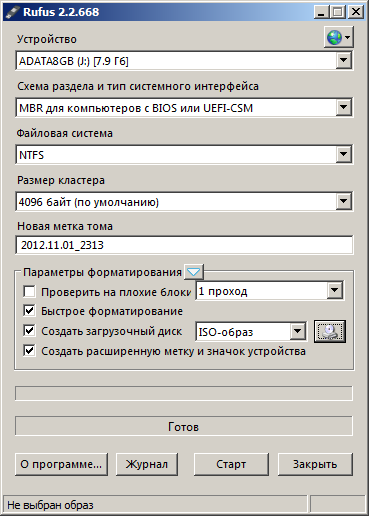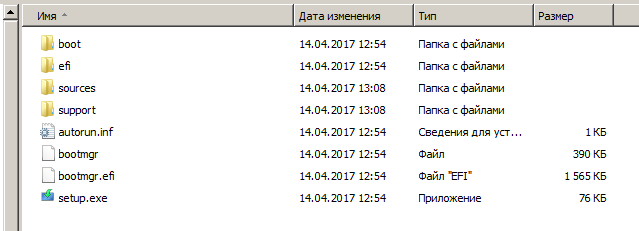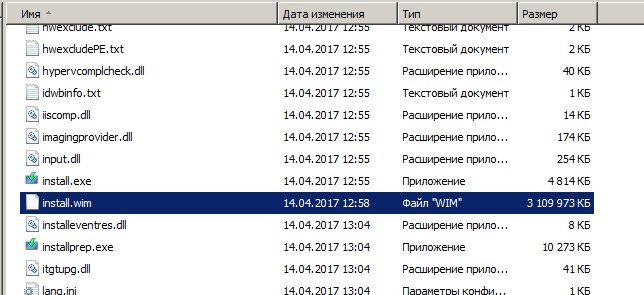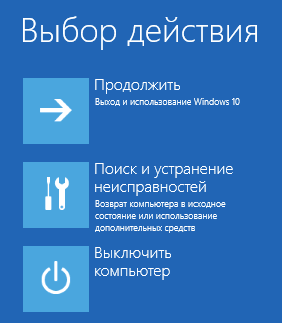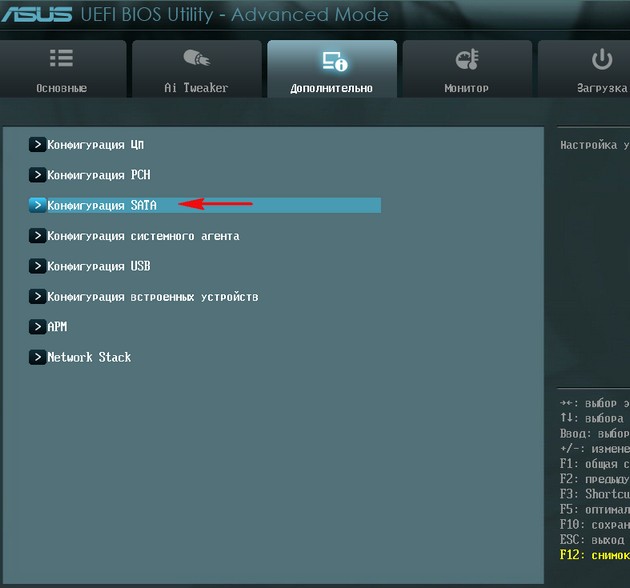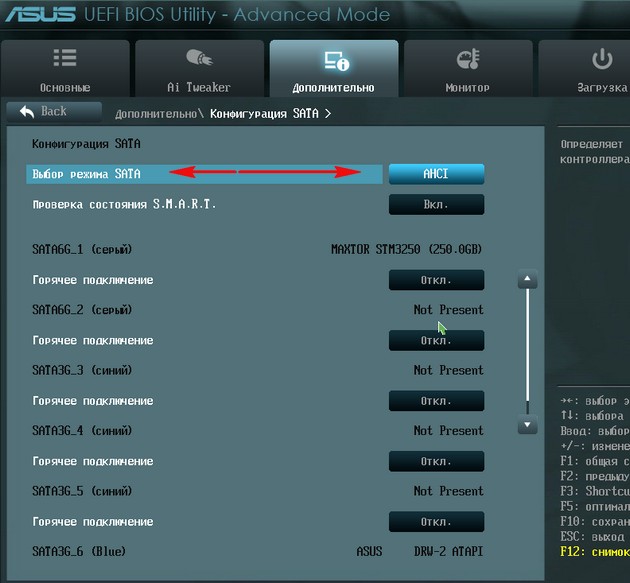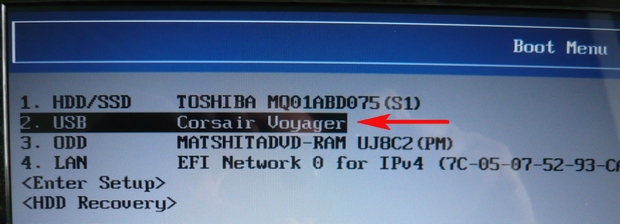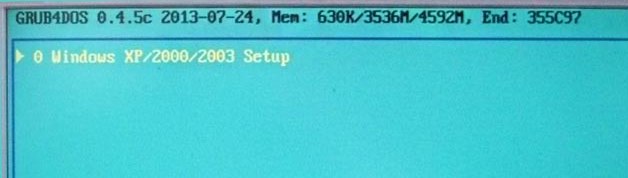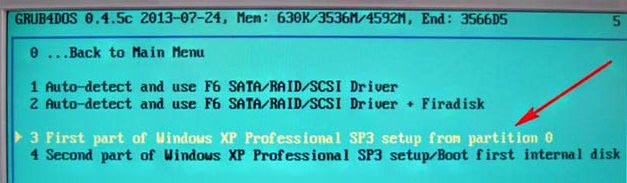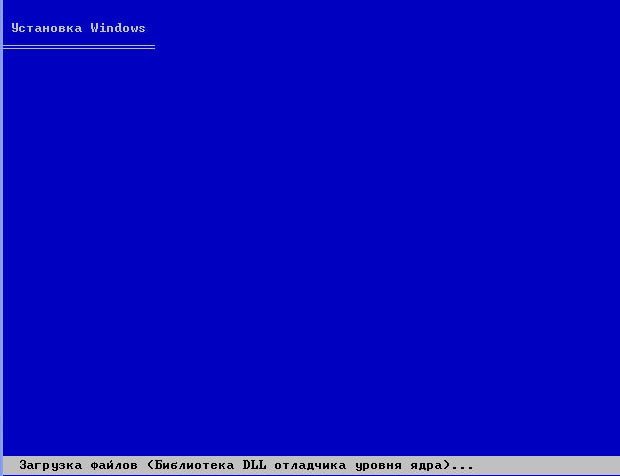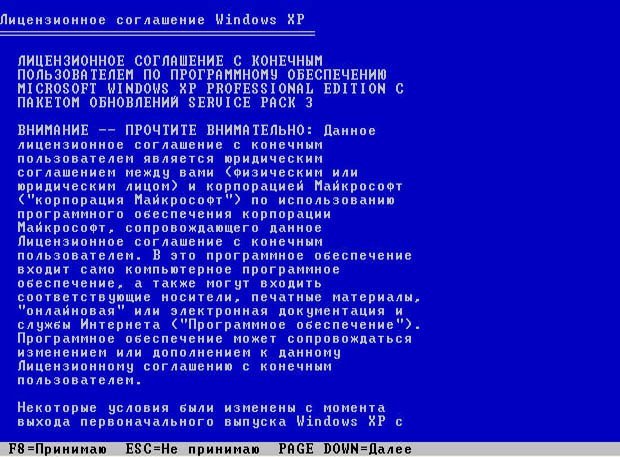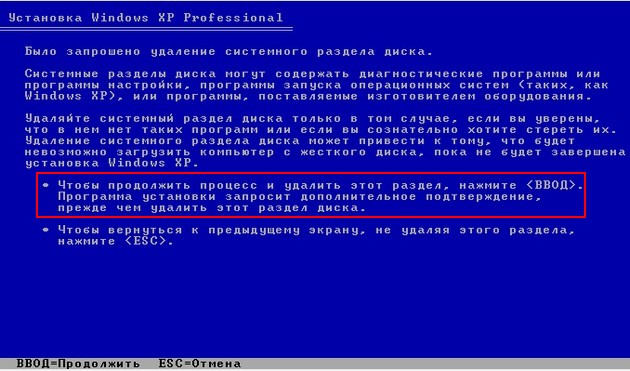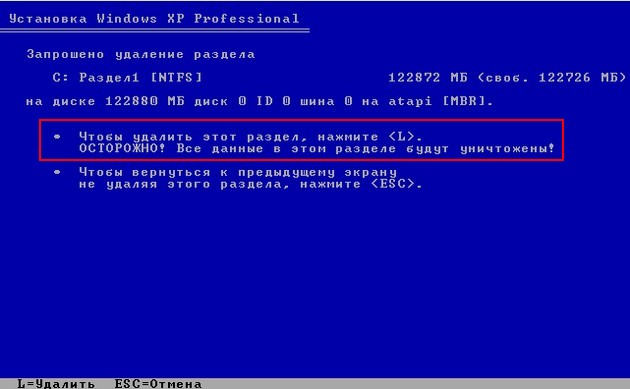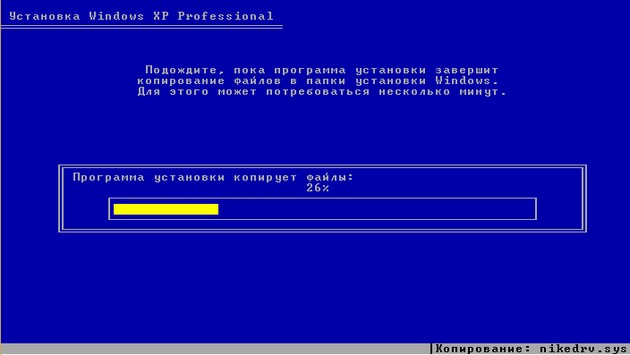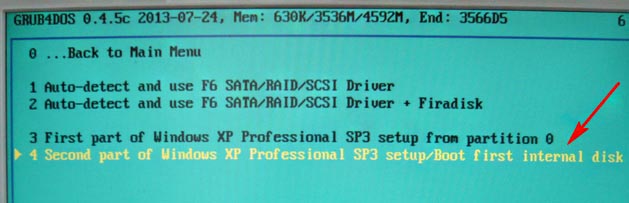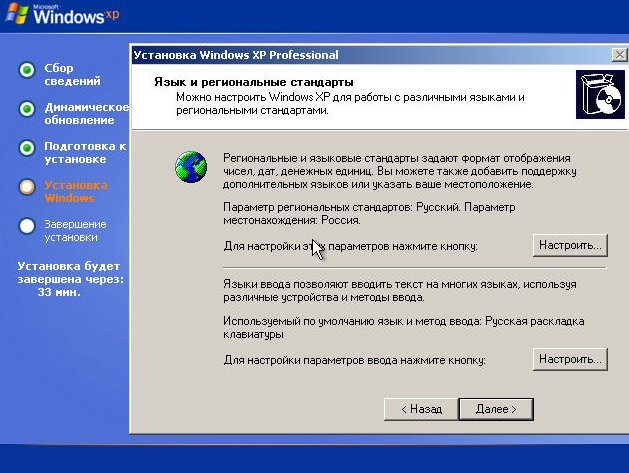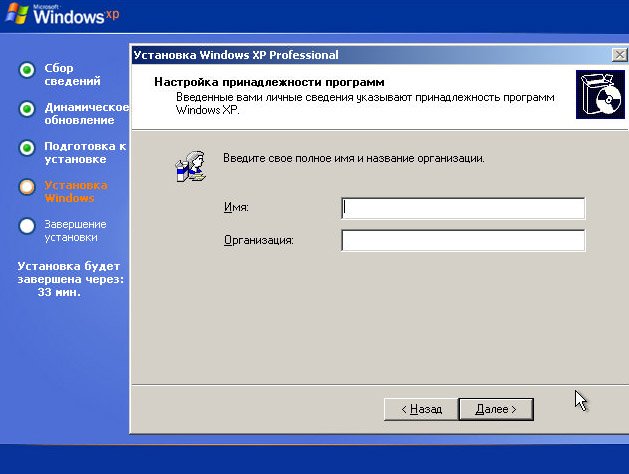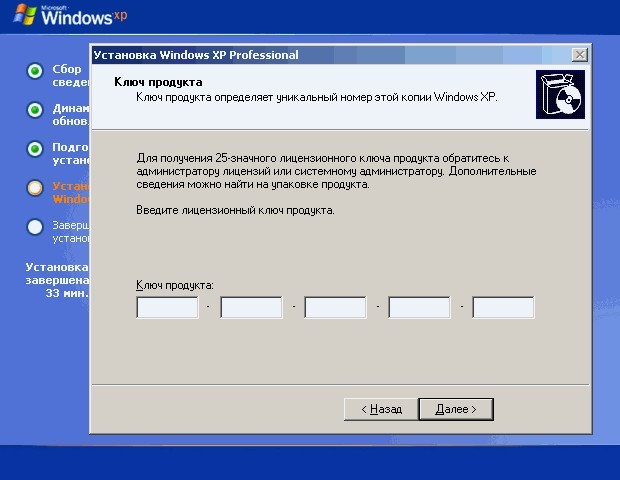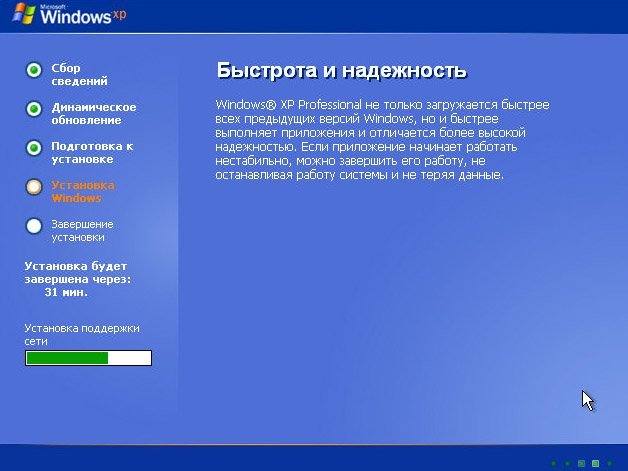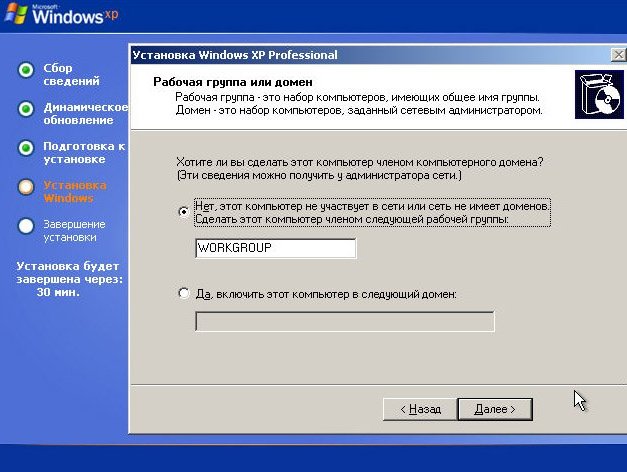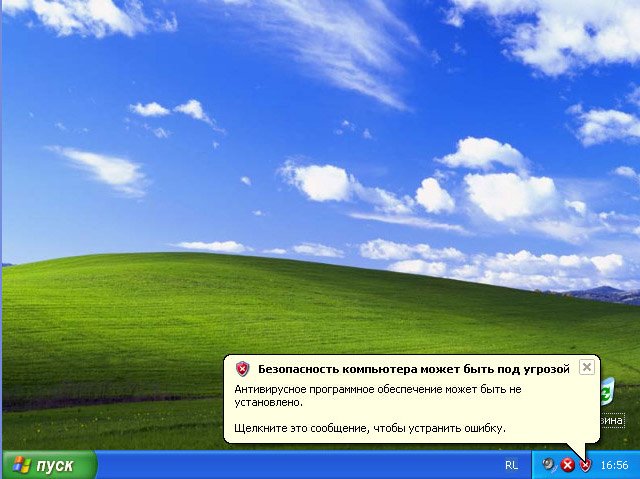Вот что один чел пишет. Короче там где-то в биосе должно быть меню Priority и вот там можно выбрать приоритет загрузки между устройствами одного типа. В этом меню нужно найти эту флеху и выставить ее первой в списке. Короче еще может быть такая трабла, что материнка может не поддерживать установку с флехи, но это если сама материнка очень древняя.
Ребята, я тут нашел коммент одного чела, а ну посмотрите, может вам поможет его совет:
РЕКЛАМА
Еще вам дам такой совет, если вы точно уверены, что ваша материнка поддерживает установку с USB-флешки и при этом вам нужно установить Windows 7 или новее, то смотрите. Первое, это флеха должна быть отформатирована в файловой системе NTFS. Второе, это просто закинуть туда содержимое iso-образа и все, то есть перетянуть мышкой из архива на флеху и ждать пока скопируется. И все, ничего больше не нужно! Я не знаю, может не у всех сработает это, но на современных материнках это стопудово проканает, вот у меня материнка ASUS Gryphon Z87 и такой способ работает без проблем вообще.
Что еще может помочь? Вот одному челу помогло то, что он записал образ на флешку прогой UltraISO.
Еще такой совет, можете во время загрузки нажимать F8, есть шанс что появится загрузочное меню, и если появится, то выбирайте там флешку свою
Вот еще один совет нашел, смотрите:
РЕКЛАМА
Ребята, вы уж извините, но никакой вразумительной информации я больше не нашел
Сделаем выводы.
- Первое что я понял, что флешка вообще должна определяться в биосе.
- Нужно убедиться, что в списке загрузки стоит первой именно флешка. Саму флешку нужно подключить к компу еще до включения, чтобы биос ее увидел.
- Может стоит перезаписать образ какой-то другой программой? Один чел писал, что он по новой записал образ на флешку, но для этого использовал UltraISO, и потом все нормально установилось.
- Попытать счастье можно и кнопкой F8, чтобы вызвать boot-меню, где вы сможете выбрать флеху и тогда точно пойдет загрузка с нее. А если будет ошибка, то это дело наверно уже в неправильной записи образа. По поводу boot-меню стоит поискать в интернете, как его можно вызвать на вашей материнке или ноуте.
РЕКЛАМА
Я вам сейчас накидаю картинок, ну чтобы вы понимали что нужно и где ставить, у вас могут опции называться немного иначе. Вот например у вас может быть опция Hard Disk Boot Priority и тут вам нужно выставить чтобы первое было флешко или USB-HDD (зависит от биоса):
А второе поставьте жесткий диск, тот где система, если у вас несколько их. Так, дальше, у вас может быть опция First Boot Device, и там тоже нужно выставить флешку первой:
В самом меню First Boot Device у вас может быть вот что:
Под флешкой я имею ввиду или же пункт названия модели флешки или же USB-HDD. Если есть и то и другое, то нужно экспериментировать. Еще у вас может быть такая опция как Hard Disk Drivers, и там тоже нужно на первое место поставить USB:
В общем ребята, такие дела, я знаю что я может и не помог вам, но какого-то универсального рецепта как исправить ошибку Shifting USB disk to be last я не нашел. Читал только что это флешка определяется как флоппи и что выход только один, это или биосе мутить с настройками или дело в самой флешке, а вернее в том, правильно ли записан образ на нее. И еще.. ребята, вы это, если там сильно запутаетесь в настройках биоса, не забывайте о том что можно сделать их сброс и они вернутся к исходному состоянию, ну это просто вам на заметку
Надеюсь что хоть чем-то вам да помог. А если вы решили проблему, то оставьте комментарий плиз о том что именно вам помогло, ну вам же не сложно? А польза будет всем остальным 
Простой компьютерный блог для души)

Вот что один чел пишет. Короче там где-то в биосе должно быть меню Priority и вот там можно выбрать приоритет загрузки между устройствами одного типа. В этом меню нужно найти эту флеху и выставить ее первой в списке. Короче еще может быть такая трабла, что материнка может не поддерживать установку с флехи, но это если сама материнка очень древняя.
Ребята, я тут нашел коммент одного чела, а ну посмотрите, может вам поможет его совет:
Еще вам дам такой совет, если вы точно уверены, что ваша материнка поддерживает установку с USB-флешки и при этом вам нужно установить Windows 7 или новее, то смотрите. Первое, это флеха должна быть отформатирована в файловой системе NTFS. Второе, это просто закинуть туда содержимое iso-образа и все, то есть перетянуть мышкой из архива на флеху и ждать пока скопируется. И все, ничего больше не нужно! Я не знаю, может не у всех сработает это, но на современных материнках это стопудово проканает, вот у меня материнка ASUS Gryphon Z87 и такой способ работает без проблем вообще.
Что еще может помочь? Вот одному челу помогло то, что он записал образ на флешку прогой UltraISO.
Еще такой совет, можете во время загрузки нажимать F8, есть шанс что появится загрузочное меню, и если появится, то выбирайте там флешку свою =)
Вот еще один совет нашел, смотрите:
Ребята, вы уж извините, но никакой вразумительной информации я больше не нашел =(
- Первое что я понял, что флешка вообще должна определяться в биосе.
- Нужно убедиться, что в списке загрузки стоит первой именно флешка. Саму флешку нужно подключить к компу еще до включения, чтобы биос ее увидел.
- Может стоит перезаписать образ какой-то другой программой? Один чел писал, что он по новой записал образ на флешку, но для этого использовал UltraISO, и потом все нормально установилось.
- Попытать счастье можно и кнопкой F8, чтобы вызвать boot-меню, где вы сможете выбрать флеху и тогда точно пойдет загрузка с нее. А если будет ошибка, то это дело наверно уже в неправильной записи образа. По поводу boot-меню стоит поискать в интернете, как его можно вызвать на вашей материнке или ноуте.
Я вам сейчас накидаю картинок, ну чтобы вы понимали что нужно и где ставить, у вас могут опции называться немного иначе. Вот например у вас может быть опция Hard Disk Boot Priority и тут вам нужно выставить чтобы первое было флешко или USB-HDD (зависит от биоса):
А второе поставьте жесткий диск, тот где система, если у вас несколько их. Так, дальше, у вас может быть опция First Boot Device, и там тоже нужно выставить флешку первой:
В самом меню First Boot Device у вас может быть вот что:
Под флешкой я имею ввиду или же пункт названия модели флешки или же USB-HDD. Если есть и то и другое, то нужно экспериментировать. Еще у вас может быть такая опция как Hard Disk Drivers, и там тоже нужно на первое место поставить USB:
В общем ребята, такие дела, я знаю что я может и не помог вам, но какого-то универсального рецепта как исправить ошибку Shifting USB disk to be last я не нашел. Читал только что это флешка определяется как флоппи и что выход только один, это или биосе мутить с настройками или дело в самой флешке, а вернее в том, правильно ли записан образ на нее. И еще.. ребята, вы это, если там сильно запутаетесь в настройках биоса, не забывайте о том что можно сделать их сброс и они вернутся к исходному состоянию, ну это просто вам на заметку =)
Надеюсь что хоть чем-то вам да помог. А если вы решили проблему, то оставьте комментарий плиз о том что именно вам помогло, ну вам же не сложно? А польза будет всем остальным =) Ну все, удачи вам и заходите еще в гости!
Диск (если нет FAT-товых разделов) определяет её диком C:.
После форматирования с ключём /S на диске было 3 системных файла: io.sys, msdos.sys, comand.com!
Ответ при загрузке что диск не системный.
Далее были скопированны файлы с флоппи w98se-dos кроме этих 3-х.
И после некоторого корректирования config.sys и autoexec.bat,
Сообщает о неверном пути для файлов: comand.com, extract.exe, readme.txt.
ДОБАВЛЕНО 21/05/2009 05:31
Так что программеры, вливайтесь.
ДОБАВЛЕНО 21/05/2009 05:35
Господа, прошу прощения за опечатку, чесно клава глючить! (В кафе кукую).
ДОБАВЛЕНО 21/05/2009 05:41
Да, кстати , на запрос в поиске . что-то близкое, но не то: http://monitor.espec.ws/section13/topic59595.html
elgen
MAXiM’U$,
Вот как описано создание загрузочной флэшки
| Цитата: |
| Делаем мультизагрузочной USB flash Отформатировать диск утилитами идущими в комплекте отформатировать диск и сделать загрузочной программой HP USB Disk Storage Format Tool (она копирует системные файлы dos на USB диск ) Главное чтобы после этих манипуляций наш Flash стал определяется как usb-hdd Иначе ничего не получится |
1) кидаем туда же grldr и bootlace.com, ну и menu.lst memdisk
2) перегружаемся с флешки — грузится дос, при этом флешка стает диском C: — это важно, иначе следующая команда запишет загрузчик на первый жесткий диск
3) bootlace.com 0x80 — пишет загрузчик GRUB в MBR
4) io.sys, msdos.sys, command.com, bootlace.com можно стереть
После этих действий флешка становится основным и активным разделом FAT32
BatrPE или WindowsPE копируется на usb программой PeToUSB
Заменяется файл ntdetect.com и копировать emptyregdb.dat в system32
GEEBOX ставится копированием с диска программой ulitaraISO загрузочная дискета
дискета Windows ME
Grub4DOS отлично понимает образы дискет в ZIP и GZIP форматах. Это значит, что можно образ дискеты вначале сжать, а в menu.lst прописать новое расширение — вместо IMAGE.IMA прописать IMAGE.ZIP.
Реальная экономия места
title Hiren
find —set-root /grldr
kernel /memdisk
initrd /BOOT/Hiren.ima
заргузка остального по аналогии
пример меню menu.lst
Код:
| Код: |
| color white/red black/red default 0 timeout 10 |
title WIN XP
map (hd0) (hd1)
map (hd1) (hd0)
map —hook
find —set-root /ntldr
chainloader /ntldr
title Windows 98 boot disk
find —set-root /grldr
kernel /memdisk
initrd /win98.ima
title Windows ME
find —set-root /grldr
kernel /memdisk
initrd /winme.ima
title Damn Small Linux
find —set-root /grldr
kernel /linux24 ramdisk_size=100000 init=/etc/init lang=us apm=power-off vga=791 initrd=minirt24.gz nomce noapic qemu quiet BOOT_IMAGE=knoppix frugal
initrd /minirt24.gz
title GEEXBOX
kernel /GEEXBOX/boot/vmlinuz
initrd /GEEXBOX/boot/initrd.gz
title GEEXBOX2
root (hd0,0)
rootnoverify (hd0)
root (hd0,0)
chainloader (hd0,0)/gxldr
title BartPE
find —set-root /grldr
chainloader /ntldr
title Bart PE 2
chainloader /ntldr
title BartPE 3
find —set-root /grldr
chainloader /minint/setupldr.bin
title Extra Small Windows XP USB Edition
find —set-root /minint/setupldr.bin
chainloader /minint/setupldr.bin
# Start Acronis True Image ES 9.1(3.666)Eng + Universal Restore
title Acronis True Image Enterprise Server v.9.1(3.666) Eng with UR
find —set-root /boot/aties-add/dat3.dat
kernel /boot/aties-add/dat3.dat vga=788 ramdisk_size=28672 acpi=off quiet
initrd /boot/aties-add/dat2.dat
# Start Acronis Disk Director Server v.10(2.064) Rus
title Acronis Disk Director Server v.10(2.064) Rus
find —set-root /boot/aties-add/dat5.dat
kernel /boot/aties-add/dat5.dat vga=788 ramdisk_size=28672 acpi=off quiet
initrd /boot/aties-add/dat4.dat
title Any boot disk
find —set-root /IMAGE.IMA
map —mem /IMAGE.IMA (fd0)
map —hook
chainloader (fd0)+1
title REBOOT
reboot
title ShutDown PC
halt
вот так мы сделали USB загрузочной без применения FlashBoot
все файлы в одном архиве
если помогло скажите спасибо на сайте осзоне.нет
Вот еще :
Windows XP Live USB Black Edition 2009 (57,66 Mb): вот тут лежит по тому как сделано можно поразбираться
Кое что здесь а вообще сюда стоит зайти на филку
Сэнк.
Буде изучать.
А вдруг мамка не поддерживает загрузки с USB
elgen
Бывает, но это на более старых, на современных почти везде сделано.
ice’di
GRand Unified Bootloader в помощь
SOLNI
а что если биос прошить?как думаете?на засыпку
elgen-у спасибо, там авторизация нужна, а оне не хочат.
Кое что удалось, НО вся соль в том, что мне нужно при отсутствии раздела с FAT чтоб Флэга не становилась диском C:
Ну и кроме того опять-же редакция этих файлов, и пару ошибок при загрузке все же осталось.
Важно!не создает виртуального диска, ну в соответствии с этим, не вытаскивает файлы из архива(туда).
Сие и мутится для мамок с поддержкой оной.
Биос не надо трогать. даже на засыпку.
Я так понимаю все мутится загрузчиком Никса, вот токма иде на все эти команды, как доса(оне же вини), так и Никса, которые используют в энтих файлах, взять описание, ниде не могу найти.
Install Windows from USB with WinSetupFromUSB, multiboot and a lot more
Here is a non exhaustive list of tested sources with download links where possible.
- Any Windows version for PC starting from 2000- XP, 2003, Vista, Server 2008, Server 2012, 8, WinFLPC and so on. It supports both 32 and 64 bits versions. For XP/2003 versions there is advanced option to prepare source to be installed onto USB disk.
- UBCD4Win, BartPE, WinBuilder etc. PE1 based source
- Windows PE2 and above based source
- Many GNU Linux based sources- Ubuntu, Fedora, many antivirus rescue disks etc. etc. refer to this page for more
- DOS based ISOs such as UBCD
- other ISO images as long as they are compatible with grub4dos ISO emulation- Acronis True Image ISO, Paragon Boot Media to name a few
In addition the program can add Syslinux boot entry and boot such source, which boots using Syslinux or Isolinux.
Yes, just add them one after another, i.e. add first source of the same type, press GO, when finished transferring it onto the USB disk add the second, press GO and so on. There is no need to restart the program between each source. The only two exceptions, when multiple similar sources are not supported, are PE1 (BartPE, UBCD4Win…) and Syslinux based ones.
- Try the integrated DPMS option before starting Text mode, try “Auto-detect and use F6 SATA/RAID/SCSI Driver” menu first, if that doesn’t work for you and Setup bluescreens or hangs for example, then try “Auto-detect and use F6 SATA/RAID/SCSI Driver + Firadisk“. It would select and add the appropriate mass storage driver to a virtual floppy, which will be used by Setup to add the needed drivers.
- Integrate BTS mass storage drivers pack into your source before preparing the USB disk. Make sure Text mode option is selected. Including other driver packs (Sound, Video etc.) makes such source quite universal.
- Switch AHCI(SATA) mode to IDE (Compatible) in BIOS if there is such option.
- Integrate the proper mass storage drivers with nLite beforehand.
- Supply a floppy image with the appropriate SATA/AHCI drivers using the advanced option “Custom drivers/F6 floppy image for 2000/XP/2003 Setup“. It needs to have txtsetup.oem file in it and be suitable for Text mode part of the installer.
- On some motherboards USB booting is tricky, common example are many Dell systems. A modified NTDETECT.COM usually solves the problem. Next use the advanced option “Custom NTDETECT.COM file for 2000/XP/2003 Setup” to select the custom NTDETECT.COM and use when source is prepared
- The source does not have the appropriate mass storage (SATA, AHCI) drivers, refer to A3 for solutions
It expects partitioned and formatted disk with MBR (Master boot record) and an active partition. Typically, unless already partitioned with another tool or diskpart in Vista and later, Windows does not format blank USB removable media (most USB sticks) in such way, instead, they are formatted as a superfloppy with no MBR and single partition occupying the whole space, thus not bootable.
Either use the auto-format option, or use one of the tools RMPrepUSB, FBInst or BootIce to repartition and format it.
Generally speaking- yes. Due to the numerous ways to customize XP for example, it’s hard to test every kind of customization, hence severely modified sources may not install properly. In case of NT6 (Vista and above) customized source, as long as updates or hotfixes are integrated into install.wim and using setupcomplete.cmd script, which seeks for files on the system drive, rather than the source DVD, there should be no issues.
- Display disk drives on all interfaces, not only USB – this should be self explanatory, show all detected disks, not only the ones on USB interface. Use it with caution, selecting wring disk may lead to data loss.
- Don’t check for and install grub4dos MBR – skips checks for grub4dos/fbinst MBR. Use it if you have custom prepared and formatted USB disk and you d >Stand Alone Driverpack utility.
- Add persistence– adds a persistence ext2 partition of the selected size as third partition entry, using the selected volume name (default is CASPER-RW). You will also most likely need to append persistent to your boot menu options- for *buntu and derivatives- at the isolinux boot menu select your language, then press F6, then press ESC and add persistent to the boot string, then press Enter to boot. For other distros please consult with the documentation what kernel parameter and volume name has to be used.
There are many possible reasons, refer to this tutorial for some ideas.
Yes, since version 1.1, for Windows NT6/10 family- Vista x64 SP1 and above. Please note that until Windows 8, only 64 bit versions support boot under EFI, and the partition on the USB disk must be formatted in FAT32 in order to be recognized and booted in EFI mode.This is limitation of (U)EFI, some vendor specific implementations may support other file systems such as NTFS. More details here and here.
32 bit (U)EFI boot, supported in Windows 8 and later, is possible only on 32 bit (U)EFI hardware, such as some tables with recent Intel Atom processors. In other words, UEFI requires the firmware and operating system loader (or kernel) to be size-matched; for example, a 64-bit UEFI implementation can only load a 64-bit UEFI operating system boot loader or kernel.
There is nothing else to be modified, just use FAT32 partition, the program will do the rest. The same USB disk will also work in BIOS mode without modifications.
If your ISO file is over 4GB and can’t fit on FAT32 formatted volume, program will take care and split the large ISO in smaller chunks. Alternatively, please take look at this thread on how to use NTFS UEFI driver.
The same way the first one was added, there is even no need to restart the program, once the first one was transferred to the USB disk, select the new source and press GO again.
The program uses a copy of BOOT.WIM and few other files in WINSETUP folder. If disk space is concern, you may safely modify the original ISO image in the corresponding WINSETUP subfolder and delete BOOT.WIM in it. This way of booting helps in some rare occasions when Setup would not start from USB disk.
Program is free for personal and commercial use and can be freely redistributed as long as the licenses of the tools included are not violated and there is clear link to this page or the home page @ msfn forum if it is hosted elsewhere.
The program may not be sold or included in commercial products without written consent from its author.
This may happen on some machines if the partition on the USB disk where source files are is FAT32 formatted. Use NTFS instead if you do not need to boot Vista and later in (U)EFI mode with the same USB disk, or look at A9 on how to try (U)EFI and NTFS.
Here are some comparison tests for each file system, preparing and running XP Setup on XP and Windows 7 host OS.
Please put WinSetupFromUSB.log file and all .cab files in backup folder in a zip or 7zip archive, and upload it to datafilehost.com for example. These files are in the folder where program was extracted to.
Then leave a comment on the help page, mentioning what the problem exactly is, and a download link to the uploaded log files.
- Windows Vista/7/8/10/Server 2008-2012– delete the corresponding ISO file and directory on the USB diskWINSETUP. Then edit Windows bcd menus with the included BootIce or the free VisualBCD- edit ootcd for BIOS boot and efimicrosoftootcd for EFI boot
- Windows XP/2000/2003 – delete the corresponding folder in USB diskWINSETUP. Then edit winsetup.lst in USB disk root and remove the relevant lines (in bold):
…
title First part of Windows XP Pro Setup from partition 1
set ISOPATH=/WINSETUP/XPpSP3
…
map –unmap=0:0xff && map –rehook
title title Second part of Windows XP Pro Setup/Boot first internal disk
savedefault
…
chainloader (hd0)+1
rootnoverify (hd0)
title
root
title First part of Windows XP Home Setup from partition 1
…
- Linux/Other Grub4dos compatible ISO– delete the ISO file from USB diskISOs. Then edit menu.lst in USB disk root, preferably with an advanced text editor such as the free Notepad++. Delete the following lines (in bold):
title My Linux Iso
map –unmap=0:0xff
…
…
root (0xff)
chainloader (0xff)
title My Other Linux ISO
- Windows Vista/7/8/10/Server 2008-2012– edit bcd menus with the included BootIce or the free VisualBCD– edit ootcd for BIOS boot and efimicrosoftootcd for EFI boot.
- Windows XP/2000/2003 – Edit with a proper text editor such as Notepad++winsetup.lstas in the above answer 15
- Linux/Other Grub4dos compatible ISO– edit menu.lstas in the above answer 15
Please refer to this in-depth explanation from the author of RMPrepUSB and easy2boot
Under UEFI, currently only Windows sources can be booted.
Program uses grub4dos for BIOS and Microsoft bootmgr for UEFI boot. Grub4dos does excellent job booting just about anything, including most Linux ISOs without any modifications. Unfortunately, UEFI is completely different architecture compared to BIOS, and grub4dos can’t and won’t support it. As of now, as far as I am aware, there is no similar boot manager such as grub4dos, which supports same features needed to boot Linux ISOs without modification and also supports UEFI. Grub2, which is the closest candidate and supports UEFI, does not yet support these grub4dos features.
Yes. As long as you use unmodified Microsoft source, it should work just fine.
Простой компьютерный блог для души)
Shifting USB disk to be last что это?

Вот что один чел пишет. Короче там где-то в биосе должно быть меню Priority и вот там можно выбрать приоритет загрузки между устройствами одного типа. В этом меню нужно найти эту флеху и выставить ее первой в списке. Короче еще может быть такая трабла, что материнка может не поддерживать установку с флехи, но это если сама материнка очень древняя.
Ребята, я тут нашел коммент одного чела, а ну посмотрите, может вам поможет его совет:
Еще вам дам такой совет, если вы точно уверены, что ваша материнка поддерживает установку с USB-флешки и при этом вам нужно установить Windows 7 или новее, то смотрите. Первое, это флеха должна быть отформатирована в файловой системе NTFS. Второе, это просто закинуть туда содержимое iso-образа и все, то есть перетянуть мышкой из архива на флеху и ждать пока скопируется. И все, ничего больше не нужно! Я не знаю, может не у всех сработает это, но на современных материнках это стопудово проканает, вот у меня материнка ASUS Gryphon Z87 и такой способ работает без проблем вообще.
Что еще может помочь? Вот одному челу помогло то, что он записал образ на флешку прогой UltraISO.
Еще такой совет, можете во время загрузки нажимать F8, есть шанс что появится загрузочное меню, и если появится, то выбирайте там флешку свою =)
Вот еще один совет нашел, смотрите:
Ребята, вы уж извините, но никакой вразумительной информации я больше не нашел =(
- Первое что я понял, что флешка вообще должна определяться в биосе.
- Нужно убедиться, что в списке загрузки стоит первой именно флешка. Саму флешку нужно подключить к компу еще до включения, чтобы биос ее увидел.
- Может стоит перезаписать образ какой-то другой программой? Один чел писал, что он по новой записал образ на флешку, но для этого использовал UltraISO, и потом все нормально установилось.
- Попытать счастье можно и кнопкой F8, чтобы вызвать boot-меню, где вы сможете выбрать флеху и тогда точно пойдет загрузка с нее. А если будет ошибка, то это дело наверно уже в неправильной записи образа. По поводу boot-меню стоит поискать в интернете, как его можно вызвать на вашей материнке или ноуте.
Я вам сейчас накидаю картинок, ну чтобы вы понимали что нужно и где ставить, у вас могут опции называться немного иначе. Вот например у вас может быть опция Hard Disk Boot Priority и тут вам нужно выставить чтобы первое было флешко или USB-HDD (зависит от биоса):
А второе поставьте жесткий диск, тот где система, если у вас несколько их. Так, дальше, у вас может быть опция First Boot Device, и там тоже нужно выставить флешку первой:
В самом меню First Boot Device у вас может быть вот что:
Под флешкой я имею ввиду или же пункт названия модели флешки или же USB-HDD. Если есть и то и другое, то нужно экспериментировать. Еще у вас может быть такая опция как Hard Disk Drivers, и там тоже нужно на первое место поставить USB:
В общем ребята, такие дела, я знаю что я может и не помог вам, но какого-то универсального рецепта как исправить ошибку Shifting USB disk to be last я не нашел. Читал только что это флешка определяется как флоппи и что выход только один, это или биосе мутить с настройками или дело в самой флешке, а вернее в том, правильно ли записан образ на нее. И еще.. ребята, вы это, если там сильно запутаетесь в настройках биоса, не забывайте о том что можно сделать их сброс и они вернутся к исходному состоянию, ну это просто вам на заметку =)
Надеюсь что хоть чем-то вам да помог. А если вы решили проблему, то оставьте комментарий плиз о том что именно вам помогло, ну вам же не сложно? А польза будет всем остальным =) Ну все, удачи вам и заходите еще в гости!
Please reinsert the USB disk что делать
GA-8I865GME (rev. 1.x) s478 не ставится винда с флешки
GA-8I865GME (rev. 1.x) s478 напрочь отказывается устанавливать винду с флешки
выставил в биосе в приоритете USB HDD, в бут меню тоже самое, в меню Grub4DOS выбираю позицию 0, и все (shifting usb disk to be last it seems your usb disk was seen as a floppy/zip disk by bios) и хрюшу и семерку записывал, первый раз такое, есть мысли?
winsetupfromusb почти никогда проблем не было при создании загрузочной флешки
Флешку ставлю первой в биосе, и ставлю в приорете первой, загрузка начинается с нее, я даже в boot menu не захожу, но как дело доходит установить винду, пишет что определяется как флопик или zip disk shifting usb disk to be last it seems your usb disk was seen as a floppy/zip disk by bios и поменяйте в биосе, хотя как писал выше все сделал как надо, не первый раз устанавливаю
Отправлено спустя 2 минуты 45 секунд:
Биос не могу найти свежее к этой мамке, стоит стоит 6.00, не думаю что в прошивке биоса дело, она мне такой досталась, говорят что до этого работала исправно
Отправлено спустя 3 минуты 25 секунд:
Попробую еще руфус, завтра отпишусь
Как избавиться от ошибки «Не найден необходимый драйвер для дисковода оптических дисков” при установке Windows 7.
    Владельцы современных ноутбуков и домашних компьютеров на чипсетах, выпущенных в 2016-2017г. столкнулись с тем, что на данном оборудовании попытка установки Windows 7 сопровождается появлением следующего сообщения:
Не найден необходимый драйвер для дисковода оптических дисков. Если у вас есть дискета, CD, DVD или флеш-накопитель USB с этим драйвером, вставьте этот носитель
Или для англоязычной версии Windows 7:
A required CD/DVD drive device driver is missing. If you have a driver floppy disk, CD, DVD, or USB flash drive, please insert now.
После чего дальнейшая установка Windows 7 прекращается.
Иногда подобная ошибка возникает и на относительно старом оборудовании при установке Windows 7 с флэшки, подключенной к порту USB 3.0 на материнских платах, где имеются стандартные порты USB 2.0. В подобном случае достаточно подключить флэшку в порт USB 2.0 и установка системы выполнится нормально. Главная проблема, вызывающая ошибку установки – это отсутствие поддержки USB 3.0 программной средой установки Windows 7. Соответственно, и решением проблемы является обеспечение этой поддержки.
Установка всех современных операционных систем семейства Windows выполняется с использованием двух образов формата Windows Imaging (WIM), а именно — файлов boot.wim и install.wim. Образ boot.wim содержит загрузочную версию среды предустановки Windows PE (Windows Preinstall Environment), из которой выполняется установка самой системы с использованием содержимого файла образа с именем install.wim. В тех случаях, когда среда предустановки разворачивается на неподдерживаемом оборудовании, ей не удается получить набор критически важных для дальнейшей работы устройств, таких, как жесткий диск или установочная флэшка (на неподдерживаемом порту USB 3.0) и, естественно, дальнейшая установка Windows прекращается. В случае установки с флэшки, сообщение «Не найден необходимый драйвер для дисковода оптических дисков” означает, что среда предустановки не может получить доступ к основному инсталляционному файлу install.wim, находящемуся на флэшке, для доступа к которой требуется драйвер USB 3.0, а не ”дисковода оптических дисков”.
Обычно, в качестве решения данной проблемы используется внедрение в инсталляционные образы boot.wim и install.wim недостающих драйверов с помощью специального программного обеспечения. Однако существует и более простой способ, основанный на использовании уже готового образа boot.wim от Windows 8/8.1 для установки Windows 7. Другими словами, проще всего, взять загрузочную флэшку для установки Windows 8/8.1 и заменить на ней файл установочного образа install.wim из дистрибутива Windows 7. Таким образом, среда предустановки будет создаваться на основе образа из Windows 8, поддерживающей USB 3.0 и прочее более новое компьютерное оборудование, а установка системы будет выполняться из образа install.wim, взятого из дистрибутива Windows 7. Достоинством данной методики является простота, а недостатком – отсутствие поддержки USB 3.0 во вновь установленной системе. После такой установки Windows 7, в первую очередь потребуется решить эту, не очень то и сложную, проблему. Здесь я приведу наиболее простую методику установки Windows 7 с использованием загрузочной флэшки Windows 8 /8.1 с замененным файлом образа install.wim.
Создание загрузочной флэшки с Windows 8
На сегодняшний день существуют десятки программ и способов создания загрузочных флэшек для установки Windows — от использования стандартных средств командной строки до применения специализированных программ сторонних производителей. Для примера, я взял наверно самый способ с применением бесплатной программы Rufus . Для работы потребуется сама программа, iso-образ Windows 8, и собственно флэшка, которая станет гибридом дистрибутивов Windows 8 и Windows 7. Программа Rufus не требует установки в системе, просто скачайте ее с сайта разработчика и запустите на выполнение. Интерфейс программы очень прост:
Порядок создания загрузочной флэшки с Windows 8 следующий:
выбрать флэшку, на которую будет записываться образ. Все остальные параметры можно оставить по умолчанию и просто задать путь и имя файла с iso-образом Windows 8. На всякий случай, привожу оптимальные параметры для создания установочной флэшки с Windows 7
выбрать схему раздела и тип системного интерфейса — «MBR для компьютеров с BIOS или UEFI» – наиболее распространенный на сегодняшний день режим для загрузочных флэшек.
Файловая система FAT32, но при необходимости, можно выбрать NTFS, если требуется использование файлов размером более 4 ГБ.
Размер кластера выбирается программой исходя из данных образа и типа файловой системы.
Можно указать метку тома, которая будет задана для создаваемой флэшки.
Изменение загрузочной флэшки с Windows 8 для установки Windows 7
Установочная флэшка Windows 8, полученная на предыдущем шаге, имеет обычное для Windows 7 или Windows 8 содержимое:
Образы среды предустановки boot.wim и установки windows 8 install.wim находятся в папке Sources:
Нужно оставить без изменений файл образа boot.wim и заменить файл install.wim на файл с таким же именем из дистрибутива Windows 7. Например, скопировать его с DVD-диска, извлечь из ISO-образа с помощью архиватора 7-zip или скопировать с виртуального привода на основе iso-образа, создаваемого Daemon Tools, Alcohol 120%, Nero и т.п. После чего можно загрузиться с полученной флэшки и выполнить установку Windows 7 с использованием среды предустановки Windows 8.
После завершения установки Windows 7, если сетевой адаптер будет распознан системой, установку драйверов устройств можно выполнить по сети, однако, с большой долей вероятности, этого не произойдет. Все же более вероятно, что какую-то часть драйверов нужно будет установить с флэшки, которая не может распознаться вновь установленной Windows 7. Для решения данной проблемы нужно:
— Скачать и записать на флэшку минимальный набор драйверов – сетевого адаптера и / или контроллера USB от производителя материнской платы.
— Загрузиться в среду предустановки Windows 8, и скопировать папку с драйверами на жесткий диск.
— Загрузиться с жесткого диска и выполнить установку драйверов с использованием данных, ранее скопированных с флэшки.
— Дальнейшие обновления и установки выполнять как обычно.
Для выполнения указанных действий удобно пользоваться загрузочным диском (флэшкой) аварийного восстановления MS DaRT , но можно обойтись и той же, созданной ранее флэшкой со средой предустановки от Windows 8. При загрузке с установочной флэшки, вместо режима ”Установка” выбрать ”Восстановление системы”, что приведет к загрузке среды восстановления (Windows Recovery Environment, или Windows RE) операционной системы Windows 8.
Меню ”Выбор действия” (для Windows 8.1 – Windows 10) позволяет:
— продолжить обычную загрузку Windows (Продолжить)
— перейти к загрузке средств восстановления системы (Поиск и устранение неисправностей)
Выбираем, естественно, Поиск и устранение неисправностей. Далее — Диагностика — Дополнительные параметры — Командная строка. После чего выполнится запуск командного процессора среды восстановления. С помощью командной строки можно скопировать папку с драйверами, предварительно записанными на флэшку, например, под именем Drivers на жесткий диск. Поскольку буквы дисков в среде восстановления, как правило, неизвестны, перед копированием стоит запустить утилиту diskpart.exe и в ее строке приглашения к вводу команд ввести:
list volume — отобразить список томов.
В ответ получим список, из которого можно будет получить необходимые сведения:
WinSetupFromUSB
Install Windows from USB with WinSetupFromUSB, multiboot and a lot more
Here you can get help, access FAQ and tutorials, get support, report a bug of make feature request about WinSetupFromUSB by leaving a comment.
764 thoughts on “ Help ”
Dear WinSetupfromUSB Team,
it seem to be somthing rong with adding an unuttendd ver. of windows xp when i added a coustmizable ver. many errore come one of the is missed programme on runonce when windows started , my idea is to add an option to add xp source ass iso file not ass extract file only .
It all depends how the customizations were made and whether customized scripts use hardcoded paths, rather than system variables. Installing from an ISO file, although now possible thanks to firadisk and winvblock drivers, still has some limitations on specific hardware and not all nt5 Windows are supported. In next versions I do intent to add such option, but it may not be in the next few months. Besides, XP not being officially supported anymore I don’t feel like spending a lot of time adding only minor advantages to the otherwise perfectly running in my opinion current procedure.
Ok thanks for your reply, onther quition about windows to go any ability to add this in the software ? ithink this good push to WSFU , other thing can you but a small tool or opition to customize the backgtound of your software .
About the background change- will have a look what can be done, but for sure it will be considered as a lo priority change, there are a lot more important changes to spend time on.
why use winpeshl.ini and WinPreSetup.exe to setup windows7/8
you can use Firadisk its great driver
you edit boot.wim
you can add Firadisk to boot.wim
I use dism.exe to do these
dism /Mount-Wim /WimFile:C:Win7sourcesboot.wim /Index:2 /MountDir:C:Win7_Mount
dism /Image:C:Win7_Mount /Add-Driver /Driver:C:firadiskfiradisk.inf /forceunsigned
bcdedit /store C:Win7bootBCD /set testsigning on
dism /Unmount-Wim /MountDir:C:Win7_Mount /Commit
With
/forceunsigned
bcdedit testsigning on
there isn’t any blog with this method in x64
I tested it very will in many old and new PCs and laptops
I am well aware of firadisk and winvblock and how to use them and there are plenty of resources about them.
Instead, I’ve opted for imdisk which is also great piece of software, rock solid and this method does not require any messing with dism, which I’d avoid at any cost because of Xp/Vista computers, on which I’d not install drivers and such in order to get dism working.
Hello!
Thank you for your very useful tool.
WinSetupFromUSB_1-4_x64
I would like to ask you how to install more than 5 tools in windows platform NT6:
Ex: Win 7 x86 + Win 7 x64 + Aomei Backupper + Aomei Partition Assistant + MiniWindows 7 + *** Elcom Windows Password Changer Windows 8 versions,*** …
In the “boot menu” I can see only 5 tools in platform NT6 + windows XP (NT5), even if the USB sticks are installed over then 5 (NT6).
Thanks again for all your efforts.
Tayfun.
(Google Translate).
I think you need to scroll down using the arrow key. Bootmgr limits the number of displayed entries, showing a little arrow of there are more entries.
Is that the case?
I want to help you
Again why use winpeshl.ini
your method make many problem for me in many old PCs and new Laptops
We can still use the Trick of fake setup.exe from Windows XP in NT6 boot.wim (driver form cd)
here is my method
1- change winpeshl.exe permission by Icacls.exe or setacl.exe in the boot.wim
takeown /f %BOOTDRIVE%windowssystem32winpeshl.exe /a
Icacls.exe %BOOTDRIVE%windowssystem32winpeshl.exe /grant Everyone:f
1- rename winpeshl.exe to winpeshlORG.exe in boot.wim
2- copy setup.exe to boot.wim with name winpeshl.exe
3- copy setup.cmd to boot.wim
4- set Variables to ISO name (win7.iso) and ISO Folder (Win7_sp1) in setup.cmd
5- you can add more than one driver
here is my setup.cmd
@echo off
setlocal EnableExtensions EnableDelayedExpansion
cd /d %
REM +=======================================================+
REM | setup FiraDisk parameters |
REM |——————————————————-|
echo setup FiraDisk parameters
reg.exe add “HKLMSYSTEMControlSet001ControlFiraDisk” /f /v “StartOptions” /d
REM +=======================================================+
REM | Install FiraDisk Virtual Disk Driver |
REM |——————————————————-|
SET BIT=32
if “%PROCESSOR_ARCHITECTURE%”==”AMD64” SET BIT=64
SET ISODRIVE=
FOR %%i IN (C D E F G H I J K L N M O P Q R S T U V W X Y Z) DO IF EXIST %%i:WINSETUP
MultDriverfiradisk.inf SET ISODRIVE=%%i:
cd /d %ISODRIVE%
REM Load driver
if “%BIT%”==”64” WINSETUPMultDriveria64devcon64 install WINSETUPMultDriverfiradisk.inf
rootfiradisk
if “%BIT%”==”32” WINSETUPMultDriveri386devcon install WINSETUPMultDriverfiradisk.inf
REM +=======================================================+
REM | Install ImDisk Virtual Disk Driver |
REM |——————————————————-|
cd /d %ISODRIVE%WINSETUPMultDriver
rundll32 setupapi.dll,InstallHinfSection DefaultInstall 132 .imdisk.inf
net start imdsksvc > nul
net start imdisk > nul
REM +=======================================================+
REM | Finally start the installation |
REM |——————————————————-|
FOR %%G IN (C D E F G H I J K L N M O P Q R S T U V W X Y Z) DO IF EXIST %%G:windows
system32winpeshlORG.exe SET BOOTDRIVE=%%G:
cd /d %BOOTDRIVE%windowssystem32
;imdisk -a -o rem -f %ISODRIVE%WINSETUPW80Win8.ISO -m #:
takeown /f %BOOTDRIVE%windowssystem32winpeshl.exe /a
Icacls.exe %BOOTDRIVE%windowssystem32winpeshl.exe /grant Everyone:f
takeown /f %BOOTDRIVE%windowssystem32winpeshlORG.exe /a
Icacls.exe %BOOTDRIVE%windowssystem32winpeshlORG.exe /grant Everyone:f
if exist winpeshl.exe ren winpeshl.exe winpeshlold.exe
if exist winpeshlORG.exe ren winpeshlORG.exe winpeshl.exe
rem often winpeshl.exe
FOR /F “tokens=1-2*” %%a IN (‘reg.exe query “HKLMSYSTEMSetup” /v “CmdLine”‘) DO (
set CmdLine=%%c)
IF “%CmdLine:
-2%”==”” set CmdLine=%CmdLine:
I tested it and it work fine
I ask you to support firadisk into boot.wim
If you really want to help, you’d better give details about the problems you are experiencing so the program can be improved.
If you are using customized sources, share these details so program can be amended with such customizations in mind as well, should be easy task as long as I am informed with details about any issues.
In addition:
1) Why using both firadisk and imdisk, just in case?
2) Why not starting fake setup via transparent, documented and officially supported way, from winpeshl.ini, but messing with winpeshl.exe?
3) What are the advantages of the proposed method, compared to the one I am using now?
By the way- if a comment contains more than 3 links, it’s automatically held for manual approval, that’s why your posts did not appear right away.
hi itaushanov
here is details about the problems
1- winpeshl.ini, make this error at some machine
A- winpesh.ini file is present, but no commands were successfully launched. This could be caused by incorrect formatting or an invalid executable name.
B- in some Windows 7/8 – OEM Recovery Partition there is a winpeshl.ini try to load recoveryrecovery.exe or recoveryamd64.exe
and it conflict with winpeshl.ini present in USB boot.wim and you can’t mount the ISO use WinPreSetup.exe, “/mountiso= —-”
c -your WinPreSetup.exe in some laptops like (acer aspire 5610) can’t find the Volume or drive letter of the USB and here is the message appear :-
please wait …..
13:10:16-waiting usb disls to initialize please wait
13:10:17 – same thing
So …
Other then the message appears after a minute or more
please reinsert the usb disk
usb disk is not yet available.
please unplug it, wait 5 seconds, and plug it back in
if you are using usb 3.0 disk try using usb 2.0 port
Why using both firadisk and imdisk,
2- in some machine ImDisk can’t correctly manage the setup
A-ImDisk mount ISO as udf file system and it fail in old PCs
B-ImDisk fail to mount ISO in some new core lenovo laptops during setup
C-FiraDisk take long time more than Imdisk to mount the ISO but it correctly mounted ISO with CDFS file system
d- if we mounted ISO with ImDisk FiraDisk can manage setup and find ISO were we mounted it in ram drive
1.A This should be fixed since version 1.3 if it’s the same case. Can you upload a few such winpeshl.ini files to datafilehost.com and give me the download link?
1.B I don’t get it- are you talking about Recovery CD/DVD ? Program should modify if there is an existing winpeshl.ini in such way, that ISO is loaded, then all existing commands executed as they are. Can you upload such winpeshl.ini as well?
1.C I think you got wrong conclusion- programs scans for the ISO passed as a parameter in all available drive letters, as they are presented by Windows, nothing fancy. If PNP manager has not initialized the USB disk yet, for example because of old or funny hardware and/or using Vista/Server 2008 which need quite a lot of time to initialize all USB hardware, it may take a few minutes until USB hardware is fully initialized, hence USB disk volumes mounted and available, you just have to wait, program can’t force Windows to work faster… Every other method would error out or be delayed just the same way. You can have a look at Setup log files to find out how long it takes Windows in such cases to initialize the hardware.
2.A What does UDF have to do with old or new hardware? Can you name an ISO file which ImDisk mounts incorrectly?
2.B Why don’t you inform its author with details about this problem? He is quite responsive and a will have it fixed quickly, but first make sure that’s the case indeed.
2.C All NT6 (Vista and above) install DVDs are using UDF, why you are involving CDFS at all? This has nothing to do with the problems you are having, the root cause is something else you are missing.
2.D If ImDisk mounted the image successfully, why would you need Firadisk as well?
To stay on the productive side, I’d prefer you to go through each issue you are having, one by one, providing details, rather than posting what the solution should be.
Get to the first problem, provide enough details to deal with it, such as hardware used, ISO file name and Windows version used, and details what and when exactly happens. Once solved, move to the next one.
I get an error when I try to use my NT6 install image. Some work but they are smaller. Is there a size limit on the ISO? I’m attempting to use a 20GB iso, loading it onto a 32GB drive.
2014/05/13 14:34:45- Func _GetVistaKickerIsoSize returned an error: 3
2014/05/13 14:34:49- Checking sizes…
2014/05/13 14:34:49- Total source size- 0 bytes
2014/05/13 14:34:49- Target space available- 29.0 GB
Error 3 means that either or all of bootmgr, sourcesboot.wim, bootbcd or boot are missing in the ISO file, or less likely, 7zip is not listing the archive properly. Are those files and folders present? What are contents of this ISO file?
There is no sources folder in the root of the image, however they do live further down the tree under DEPLOY on this particular image. This is a capture of a reference machine for a Windows 7 deployment via MDT 2012. I was able to build the USB stick using Rufus and it boots and processes fine so this doesn’t appear to be a fatal error. Perhaps it should be a warning and allow the process to proceed instead?
Is in this case boot.wim located in DEPLOY subdirectory? Why actually not using SOURCES as in default NT6 image, out of curiosity?
In order to know where boot.wim is and prepare it for a multiboot scenario, program needs to know the location and the only way is by parsing BCD store, which introduces more possible hiccups, can’t just warn and proceed further. Quite tricky with heavily customized images to be prepared for multiboot.
I will see what I can do to parse BCD to obtain those locations, but until then, SOURCES folder as a placeholder of boot.wim and install.* is expected.
For a single sources like this, you could use 1.0 beta8 for example, which uses flat files structure and copies files to the USB disk as they are, just as Rufus does, but you will be limited to only one NT6 source placed like this. If needed, the next NT6 source might be added using newer version of the program, as miltiboot of such sources is supported. However, Windows Setup was changed several times when picking install.* location, depending on its version it might get confused which one to use if there are 2 available.
This is straight out of MDT. We’ve done nothing special, so I’m not sure why the difference in locations. In our case a single image is fine since we can technically include as many deployments as will fit by building them that way in MDT. That gives us a single WinPE boot and we can apply whichever task sequence/image we want.
Is boot.wim in DEPLOY directory?
If you don’t need multiboot any of the beta versions should work.
There are actually multiple boot.wim instances. The path will change each time, but DeployOperating SystemsVariableNamesources where the VariableName portion changes based on the media definition. It appears to be using the folder name defined when the OS or image was imported into MDT.
Thanks. Such sources are gonna be taken care of, but it’ll take a bit, maybe after a few versions. Meanwhile, such sources should work fine with any of the beta veraions.
Need help rolling back on win7 (shifting usb disk to be last. )
09-08-2018 09:17 AM
Времени доброго вам.
На ноутбуке HP стоит win10, хотел откатить до win7, но появляется такая проблема. Устанавливал через флешку. Прошу помочь, спасибо.
Good time to you.
On the HP laptop is win10, I wanted to roll back to win7, but there is such a problem. Installed through a flash drive. Please help, thank you.
Shifting USB disk to be last..
Found 2 disk, set USB disk hd1
Error 22 : No such partition
- Mark as New
- Bookmark
- Subscribe
- Subscribe to RSS Feed
- Permalink
- Email to a Friend
- Flag Post
Need help rolling back on win7 (shifting usb disk to be last. )
09-08-2018 05:07 PM
Allow me to welcome you to the HP forums!
Are you trying to do an in-place RollBack from Win10 to Win7? If so, that can’t be done.
Instead, you have to install Win7 booting from the install media.
Don’t understand the message you are getting about the USB being changed to be the last disk. I have a DV6, it was running Win7 and is now running Win10, and it boots fine from any bootable USB stick I use.
***If my post helped, click the White thumbs-up symbol to say thanks***
***Please mark Accept As Solution if my post solved your problem***
I am a volunteer and I do not work for, nor represent, HP
|
1 / 1 / 1 Регистрация: 01.12.2016 Сообщений: 23 |
|
|
1 |
|
|
01.12.2016, 22:29. Показов 8028. Ответов 4
Вопрос собственно в том, можно ли как то побороть ошибку, которая возникает при попытке установить Windows(или запустить WindowsPE) на старый ПК(Ноутбук) с USB 3.0 флешки записанной с помощью WinSetupFromUSB. Press any key to continue or wait 20 seconds to timeout
__________________
0 |
|
Programming Эксперт 94731 / 64177 / 26122 Регистрация: 12.04.2006 Сообщений: 116,782 |
01.12.2016, 22:29 |
|
4 |
|
1 / 1 / 1 Регистрация: 01.12.2016 Сообщений: 23 |
|
|
13.12.2016, 21:41 [ТС] |
2 |
|
Не ожидал такого результата…Столько просмотров и ни одного ответа, наверно ни кто не сталкивался…
0 |
|
21297 / 12107 / 653 Регистрация: 11.04.2010 Сообщений: 53,466 |
|
|
13.12.2016, 21:48 |
3 |
|
хм, конфликт поколений
0 |
|
1 / 1 / 1 Регистрация: 01.12.2016 Сообщений: 23 |
|
|
13.12.2016, 21:55 [ТС] |
4 |
|
И так по пунктам:
0 |
|
24 / 24 / 1 Регистрация: 13.05.2016 Сообщений: 240 |
|
|
03.03.2017, 19:32 |
5 |
|
mvasiliiv, не ответ, но мысли вслух. Добавлено через 3 минуты
1 |
Доброго вам времени.
На ноуте HP стоит win10, хотел вернуться на win7, но появляется такая проблема. Установил через флешку. Пожалуйста, помогите мне, спасибо.
Перенести USB-диск последним..
Нашел 2 диска, поставил USB диск hd1
корень (hd% RDSK%, 0)
Ошибка 22: нет разделов этого типа
До свидания!
Как была приобретена 7ка?
Как с его помощью создавалась флешка?
Ноутбук изначально был 10 или 7? __
Если мой ответ был вам полезен, отметьте его как ответ.
Отказ от ответственности: ответ может содержать ссылки на сайты, отличные от сайтов Microsoft. Вы следуете любым советам таких сайтов на свой страх и риск.
Источник: https://answers.microsoft.com/ru-ru/windows/forum/all/need/32734ba1-d049-48da-a0a5-d57359836b9a
Как установить Windows XP с флешки на новом компьютере с БИОСом UEFI? Привет админ! Да, именно такой у меня к вам вопрос. Купил недавно новый системный блок с установленной на SSD накопитель Windows 8, БИОС конечно UEFI, а SSD имеет стиль разделов GPT. Хочу установить Windows XP второй системой, так как есть одна старенькая игрушка (с которой прошла моя молодость) и несколько нужных программ, которые на Windows 8 и Windows 7 просто не запускаются. Установить Windows XP на SSD стиля GPT второй системой не получится, это я знаю, поэтому раздобыл ещё один простой жёсткий диск SATA объёмом 120 ГБ, вот на него и хочу инсталлировать Windows XP.
Установил жёсткий диск SATA в системный блок вторым и загрузился с установочной флешки Windows XP, но установить систему не выходит, так как установочная программа XP просто не видит жёсткие диски ни SSD, ни SATA, а видит только флешку. А иногда установка просто заканчивается синим экраном. Дистрибутив Windows XP оригинальный.
В поисках ответа на свой вопрос набрёл на ваш сайт, и вы мне сказали в комментарии, что нужно сначала интегрировать в дистрибутив Windows XP SATA драйвера, затем правильно создать загрузочную флешку XP и уже потом правильно настроить БИОС UEFI и установить Windows XP. Всё как-то мудрёно получается! Не могли бы вы подробно освятить этот вопрос у себя на сайте, такая инструкция очень многим поможет.
Как установить Windows XP с флешки
Привет друзья! Всё что я написал ниже вполне сгодится для установки Windows XP с флешки на простой компьютер или ноутбук, а также на новый компьютер или ноутбук с БИОСом UEFI. Если где-то будет разница в действиях я вам обязательно покажу.
Во первых, флешку вставляйте в порт USB 2.0, так как Windows XP не поддерживает USB 3.0 (порты обычно закрашены синим цветом).
Во вторых, есть у меня оригинальный образ Windows XP, но прежде чем его использовать, нужно обязательно интегрировать в него драйвера AHCI-контроллеров. В наше время на всех материнских платах, с контроллером жёстких дисков SATA II и SATA III (относится и к стационарным компьютерам, а так же ноутбукам), применена современная технология работы винчестеров AHCI. Придумана эта технология намного позже чем сама Windows XP, а это значит в оригинальном дистрибутиве XP специальных драйверов AHCI-контроллеров нет, такие драйвера есть только в Windows 7. При установке Windows XP на новый компьютер дело закончится синим экраном или инсталлятор XP не увидит жёсткий диск. Что делать?
Прежде чем пытаться установить Windows XP с флешки нужно:
1) Интегрировать драйвера AHCI-контроллеров в сборку Windows XP и вы сможете установить XP даже на SSD накопитель. Но можно пойти и другим путём.
2) Отключить в БИОСе UEFI режим AHCI и включить устаревший режим IDE.
Я за первый вариант — Интегрировать драйвера AHCI-контроллеров в сборку Windows XP, представьте ситуацию, в вашем системном блоке находится два жёстких диска, на одном установлена Windows 7 или Windows 8, а на втором Windows XP. Windows 7 или Windows 8 вы устанавливали по любому с включенным AHCI, а Windows XP с включенным режимом IDE. Так вот, вы работали в Windows 8, затем вам понадобилась Windows XP, вы перезагружаетесь, входите в БИОС UEFI и включаете старый режим IDE, иначе Windows XP не загрузится и вылетит в синий экран с ошибкой STOP 0x0000007B, а чтобы потом попасть в Windows 8 вам опять придётся заходить в БИОС UEFI и включать режим AHCI и так постоянно, как говорится — нафиг надо. Интегрируем в сборку Windows XP драйвера AHCI и в БИОС UEFI будем только переключать загрузку с нужного нам жёсткого диска с установленной Windows XP или Windows 8.
Интеграция драйверов AHCI-контроллеров в сборку Windows XP
В первую очередь берём компакт-диск с Windows XP или может быть у вас образ Windows XP.
Создаём на рабочем столе папку и называем её Windows XP, затем все файлы с компакт-диска Windows XP, копируем в эту папку. Если у вас ISO образ Windows XP, открываем его с помощью бесплатной (для личного использования) программе DAEMON Tools Lite 4 и также копируем все файлы дистрибутива в папку под названием Windows XP. Всё, это сделали.
Идём на oszone.net, регистрируемся там, и скачиваем архив MassStor с драйверами всех самых распространённых AHCI-контроллеров: Intel, AMD, JMicron, Marvell, nForce, SiS и VIA. Если у вас операционная система 32-bit, что в большинстве случаев, скачиваем соответствующий пакет MassStor_x86_12.9.18.rar, если 64-bit, то другой MassStor_x64_12.9.18.rar. Скачали.
Разархивируем архив MassStor_x86_12.9.18.rar и запускаем файл MassStor.exe,
открывается окно проводника, в нём нужно указать папку с файлами Windows XP и нажать ОК.
Интеграция драйверов SATA происходит несколько секунд, жмём ОК.
Создание загрузочной флешки Windows XP
Переходим на официальный сайт программы WinSetupFromUSB.
http://www.winsetupfromusb.com/downloads/
Выбираем WinSetupFromUSB1.3.exe (22 MB).
Скачиваем, разархивируем и запускаем нашу программу. Я нахожусь в операционной системе Windows 8 64 бит. Наша программа WinSetupFromUSB может работать как в 32-разрядных операционных системах, так и 64 -разрядных операционных системах. Чтобы запустить WinSetupFromUSB в программе Windows 8 64 бит щёлкаем два раза мышью на файле WinSetupFromUSB_1-3_x64.exe.
В главном окне программы WinSetupFromUSB можно увидеть название нашей подсоединённой флешки.
Ставим галочку на пункте Auto format it with FBinst и отмечаем пункт NTFS
Ниже отмечаем галочкой пункт Windows 2000/XP/2003/Setup и нажимаем справа кнопку открывающую окно проводника.
В проводнике вы должны указать заранее приготовленную папку с файлами дистрибутива Windows XP 32 бит.
Если у вас есть установочный диск с Windows XP 32, то откройте его и скопируйте все файлы содержащиеся внутри в какую-либо папку и обзовите её например Windows XP. Если у вас имеется ISO образ XP, откройте его к примеру в бесплатной (для личного использования) программе DAEMON Tools Lite 4 и также скопируйте все файлы дистрибутива Windows XP в папку.
Итак, папку с файлами Windows XP 32 бит указали, жмём ОК.
Принимаем лицензионное соглашение.
Нажимаем кнопку GO
Да

Да
и начинается первая фаза создания нашей мультизагрузочной флешки, которая заканчивается успешно.
ОК. Загрузочная Windows XP 32 бит готова.

Процесс установки Windows XP с флешки на новом компьютере с БИОСом UEFI
Если у вас простой БИОС, то можете этот абзац пропустить.
Если вы устанавливаете Windows XP на ноутбук или компьютер с БИОСом UEFI и у вас включена опция опцию Secure Boot, то её нужно отключить, как это сделать в двух словах не расскажешь, переходите по ссылке и читайте подробную статью. Ещё в настройках БИОСа UEFI должен быть включен параметр AHCI, иначе зачем мы тогда интегрировали драйвера SATA. Если Вы не интегрировали в Windows XP драйвера SATA, значит включите IDE вместо AHCI.
Подсоединяем к компьютеру нашу флешку. Теперь нам нужно загрузить наш компьютер или ноутбук с загрузочной флешки Windows XP. В меню загрузки ноутбука выбираем нашу флешку, на этом этапе кому-то из пользователей пригодится наша статья: Как загрузить любой компьютер или ноутбук с флешки.
Внимание!В первом окне нам предлагают нажать любую клавишу для установки Windows XP, жмём Enter.
Вторым окном будет вот такое меню загрузчика GRUB4DOS, 0 Windows 2000/XP/2003 Setup, нажимаем Enter.
Далее выбираем с помощью стрелок на клавиатуре 3 First part of Windows XP Professional SP3 setup from partition 0и нажимаем Enter.
Начинается процесс установки Windows XP.
Процесс установки Windows XP
Нажимаем ВВОД (Enter на клавиатуре) и приступаем к установке системы.
Принимаем лицензионное соглашение Windows XP, жмём F8.
Windows XP мы установим на жёсткий диск, объёмом 120 Гб. Как видим у нас уже есть на винчестере один раздел объёмом 120 Гб сейчас мы удалим его вместе с существующими файлами и создадим новый раздел. С помощью стрелок на клавиатуре выделяем наш раздел и жмём клавишу (D).
Чтобы продолжить процесс удаления нажимаем Enter на клавиатуре.
Нажимаем (L) и раздел удалён.
Чтобы установить Windows XP в выделенном разделе нажимаем Enter.
Ещё раз Enter.
Форматирование.
Копирование установочных файлов Windows XP.
Перезагрузка. Внимание! После перезагрузки вам опять предложат нажать любую клавишу для загрузки с CD, не делайте этого, иначе начнете установку заново.
Появляется меню загрузчика GRUB4DOS, в нём нужно выбрать
4 Second part of Windows XP Professional SP3 setup/Boot first internal disки установка Windows XP продолжится.
Далее.
Вводим имя.
Ключ.
Пароль.
Далее.
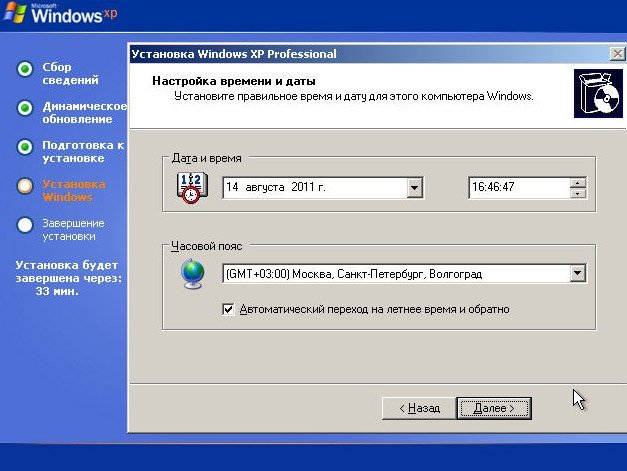
Далее
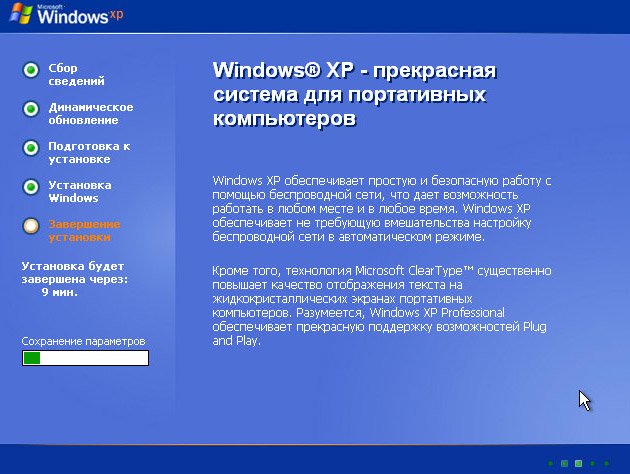

Вот и всё, Windows XP установлена.
Осталось установить драйвера.